Een IDS (Information Delivery Specification) maken in BIMcollab Nexus
De IDS-standaard is ontworpen om het proces van het uitwisselen van vereisten in uw BIM-project te verbeteren. Het doel is om de behoeften van uw project weer te geven door een lijst met informatievereisten te delen waaraan IFC-modellen moeten voldoen. Deze vereisten worden uitgewisseld tussen medewerkers als een set specificaties. De eerste stap in een succesvolle IDS-implementatie is het maken van deze specificaties. Dit gebeurt in uw BIMcollab Nexus space, waardoor BIMcollab Nexus een centrale hub is waar teamleden gemakkelijk toegang hebben tot alle specificaties die voor een bepaald project zijn geïmplementeerd. Deze workflow zorgt er ook voor dat iedereen altijd met dezelfde versie van de specificaties werkt.
Binnen het BIMcollab-ecosysteem is de IDS-standaard geïntegreerd in alle fasen van uw BIM-werkproces. De belangrijkste toepassingen van IDS in BIMcollab zijn onder andere
- Projectleiders helpen bij het definiëren van informatievereisten voor IFC-modellen door nieuwe specificaties te maken in BIMcollab Nexus.
- Modelverfijning verbeteren door toegang te bieden tot alle projectspecificaties via het IDS-palet dat beschikbaar is in Revit BCF managers.
- Ondersteuning voor geautomatiseerde modelcontrole en het aanmaken van issues met de resultaten van controles op naleving van specificaties in BIMcollab Zoom.

Wil je een BIMcollab IDS master worden? Bekijk onze IDS-cursus in de BIMcollab Academy.

Een Information Delivery Specification (IDS) is een buildingSMART open standaard voor het specificeren en valideren van informatie-eisen in IFC-modellen. Het maakt gebruik van een lijst met specificaties die definiëren hoe objecten, classificaties, eigenschappen en zelfs waarden en eenheden moeten worden geleverd en uitgewisseld. IDS is gebaseerd op het XML-schema, zodat alle specificaties dezelfde structuur hebben en door verschillende tools kunnen worden gelezen. Lees meer over de officiële IDS-documentatie op de buildingSMART-website.
Een nieuw IDS maken
Op het tabblad Controleren van je Nexus-project bevind zich een verzameling projectbronnen (Specificaties, Smart properties, Smart views, Clash-regels en Lists) die compatibel zijn met BIMcollab Zoom. Op het tabblad Specificatie kun je je projectvereisten bekijken en maken. Deze toegevoegde specificaties zijn vervolgens beschikbaar in BIMcollab Zoom voor het controleren van eigenschappen en in Revit BCF manager om de implementatie van eigenschappen te begeleiden.

Alleen projectleiders kunnen specificaties aanmaken en bewerken.

Eenmaal gemaakt, kunnen specificaties ook worden bekeken in BIMcollab Nexus door alle redactieteamleden van het project.
Handmatig
- Klik op de knop 'Nieuw IDS' om een IDS vanaf nul aan te maken
- Geef je IDS een naam, beschrijving en doel, zodat je team het snel kan identificeren.
Importeren vanuit een ander project
- Klik op 'Importeren
- Selecteer als bron 'van project' en selecteer het project van waaruit je een IDS wilt importeren
Importeren vanuit een IDS-bestand
- Klik op 'Importeren
- Selecteer als bron 'van bestand' en selecteer het .IDS-bestand dat je wilt importeren
 Download een IDS, gemaakt door een van onze BIM-experts, en importeer dit als uitgangspunt.
Download een IDS, gemaakt door een van onze BIM-experts, en importeer dit als uitgangspunt.
Uw IDS-specificaties definiëren
Nadat een IDS is gemaakt, kunnen alle specificaties gedefiniëerd worden die nodig zijn voor het project.
Om informatievereisten goed te valideren, zijn de specificaties samengesteld uit drie secties: beschrijving, toepasbaarheid en vereisten.
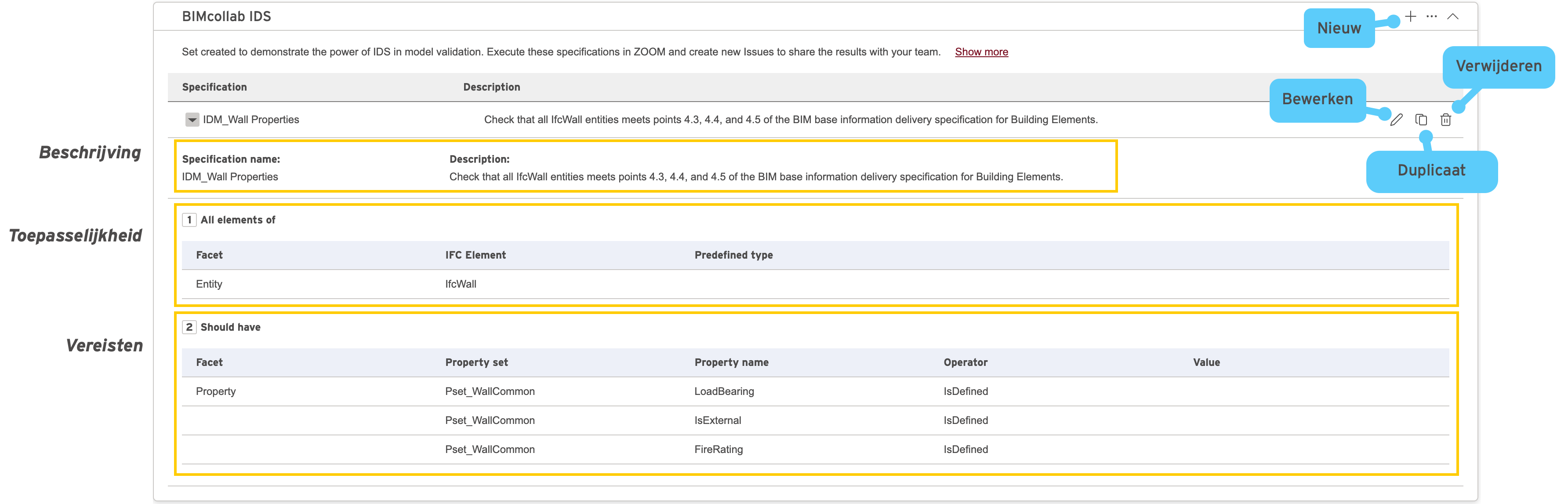
Beschrijving
Toont de identiteitsinformatie van de specificaties. Volg de onderstaande stappen om ervoor te zorgen dat specificaties alle informatie bevatten die nodig is voor herkenning.
- Voer een specificatienaam in. Zorg ervoor dat je altijd namen gebruikt die duidelijk, eenvoudig en beknopt zijn.
- Schrijf een korte beschrijving die gebruikers informatie geeft over waarom de specificatie belangrijk is voor het project.
Toepasbaarheid
Wordt in de BIMcollab-omgeving weergegeven door de sectie 'Alle componenten van'. Het doel is om te definiëren op welke componenten de specificatie van toepassing is door selectieregels te maken.
- Klik op het vervolgkeuzemenu 'Facet' om aan te geven op welk type informatie de specificatie van toepassing is.
- Voer indien nodig de beschikbare vooraf gedefinieerde waarden in. Deze zijn afhankelijk van het geselecteerde type 'Facet'.
- Specificeer de operatoren en waarden die je wilt gebruiken om componenten te filteren.
- Gebruik de Is operator om een enkele waarde te definiëren
- Gebruik de IsDefined operator als een waarde aanwezig moet zijn
- Gebruik de OneOf operatoren om een lijst van meerdere waarden op te nemen
- Klik indien nodig op 'Item toevoegen' om nog een regel te maken om de toepasbaarheid van je specificatie verder te specificeren.
Vereisten
In de BIMcollab-omgeving weergegeven door de sectie 'Moet hebben'. Eisen worden gebruikt om de verplichte eigenschappen, classificaties of andere relevante gegevens te definiëren die componenten moeten bevatten. Het werkt op dezelfde manier als toepasbaarheid.
1. Klik op het vervolgkeuzemenu 'Facet' om aan te geven welk type informatie componenten moeten hebben.
2. Voer, indien nodig, de beschikbare voorgedefinieerde waarden in. Deze zijn afhankelijk van het geselecteerde type 'Facet'.
3. Specificeer de operatoren en waarden die gebruiken moeten worden om componenten te filteren.
- Gebruik de Is operator om een enkele waarde te definiëren.
- Gebruik de IsDefined operator als een waarde aanwezig moet zijn.
- Gebruik de operatoren OneOf om een lijst met meerdere waarden te zoeken .
4. Klik indien nodig op 'Item toevoegen' om nog een regel te maken om de vereisten verder te specificeren.
5. Klik op de knop  naast de specificatiebeschrijving om de specificaties op te slaan.
naast de specificatiebeschrijving om de specificaties op te slaan.
Klaar! Na voltooiing zijn de specificaties beschikbaar voor teamleden in het BIMcollab-project met de rol projectleider of redacteur.
Voorbeeld
Hieronder staat een voorbeeld van een specificatie die van toepassing is op alle muren. Alle muren hebben een waarde nodig voor de eigenschappen met betrekking tot draagvermogen, extern/intern en brandwerendheid.
Soorten Facets
Facets vertegenwoordigen een specifiek type informatie van een IFC Element. Binnen de IDS standaard zijn er in totaal zes soorten Facets waarmee je kunt werken:
- Entiteit
- Attributen
- Eigenschappen
- Classificatie
- Materiaal
- PartOf

U kunt meerdere Facets combineren in de sectie toepasbaarheid of vereisten om een grote verscheidenheid aan specificaties te beschrijven.
De volgende tabel is een voorbeeld van hoe Facets worden geïnterpreteerd en waarvoor ze worden gebruikt.
Wat is het volgende
Related Articles
De kwaliteit van modellen verbeteren met IDS (Information Delivery Specification)
De nieuwe open IDS-standaard van BuildingSMART is ontworpen om het proces van het uitwisselen van vereisten in uw BIM-project te verbeteren. Het doel is om de behoeften van uw project weer te geven door een lijst met informatievereisten te delen ...De kwaliteit van modellen verbeteren met IDS (Information Delivery Specification)
De nieuwe open IDS-standaard van BuildingSMART is ontworpen om het proces van het uitwisselen van vereisten in uw BIM-project te verbeteren. Het doel is om de behoeften van uw project weer te geven door een lijst met informatievereisten te delen ...IDS Templates - downloads
Op deze pagina vind je handige sjablonen van Information Delivery Specifications (IDS) om je op weg te helpen met het valideren van onroerend goed met BIMcollab. Basis IDM-Templates (Information Delivery Manual) Engels / Algemeen Basis IDM Nederlands ...Modelverfijning met IDS in Revit
Er is een IDS-palet toegevoegd aan de BCF-manager voor Revit. Hiermee kun je de Information Delivery Specification van een project in Revit bekijken. Daarnaast biedt het palet de mogelijkheid om de IDS specificaties van geselecteerde Revit model ...Een BIMcollab Nexus beheren
Beheerders kunnen de beheerpagina bereiken door op het tandwielpictogram in de rechterbovenhoek te klikken en Beheer te kiezen. Als je het tandwielpictogram niet ziet, heb je geen beheerdersrechten in de ruimte. De administratiepagina is gemakkelijk ...